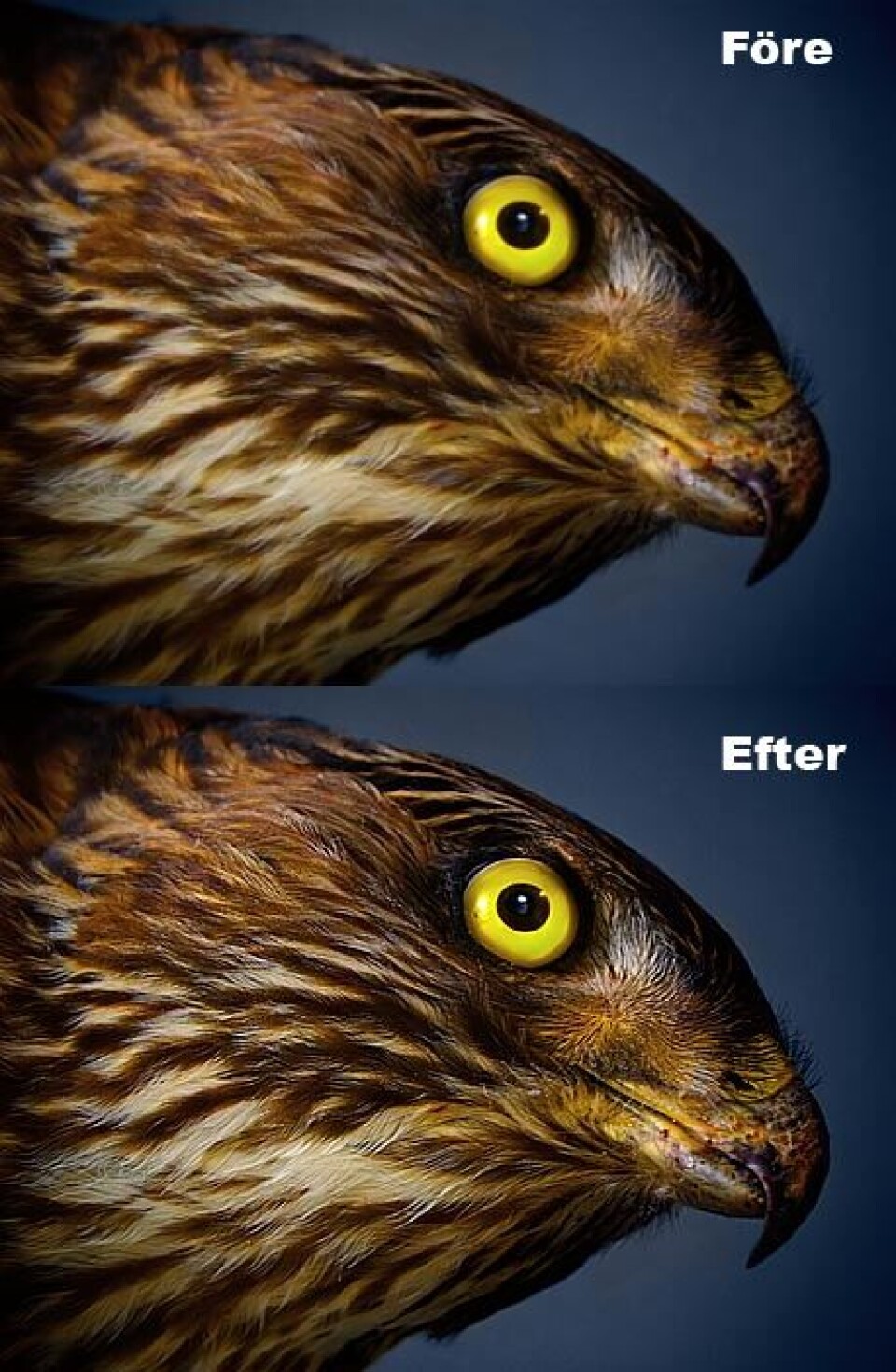Skola
Bildredigering: Öka skärpan
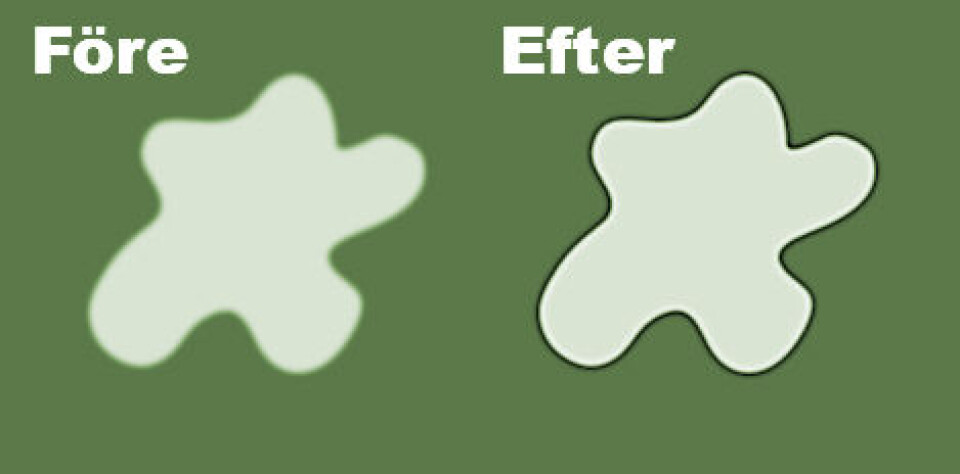
Här lär du dig allt behöver veta om ”oskarp mask” - den vanligaste metoden för att öka skärpan i digitala bilder. Vi tittar också närmare på hur digital skärpeökning egentligen fungerar. Verktygen som används i skolan finns i nästan alla bildbehandlingsprogram så det spelar ingen roll vilken mjukvara du använder.
Dåliga ljusförhållanden, darriga händer, långa slutartider, misslyckad fokusering – orsakerna till att dina bilder blir oskarpa kan vara många. Men även om du lyckas undvika alla dessa fallgropar finns det ofta anledning att ge bilderna lite extra skärpa i datorn.
Den vanligaste metoden för att öka skärpan i digitala bilder heter ”oskarp mask”. Det kan låta konstigt att en funktion som ska öka skärpan heter så. Namnet är en kvarleva från den gamla tiden när man framkallade bilder i ett mörkrum.
Innan vi går in på hur du använder oskarp mask i praktiken ska vi ägna några rader åt att beskriva vad en digital skärpeökning egentligen innebär.
Hur skarpt vi upplever att ett objekt är beror bland annat på den så kallade ”konturkontrasten”. Det innebär att ju större en konturs kontrast är, desto skarpare upplever ögat den. Oskarp mask och liknande funktioner drar nytta av detta faktum. I själva verket skapar bildbehandlingsprogrammet bara en illusion av mer skärpa genom att göra den mörka sidan av bildens konturer ännu mörkare och den ljusa sidan ännu ljusare. Digital skärpa har alltså inget med fokus att göra.
I bilden högst upp p åsidan har skärpningen överdrivits för att du tydligt ska se hur känslan av skärpa ökar när datorn ljusar upp respektive mörkar ner runt konturen.
Med detta i åtanke ska vi titta närmare på hur inställningarna i oskarp mask fungerar. Öppna bilden och välj Förbättra – Oskarp mask om du arbetar i Elements. I Photoshop väljer du istället Filter – Skärpa – Oskarp mask.
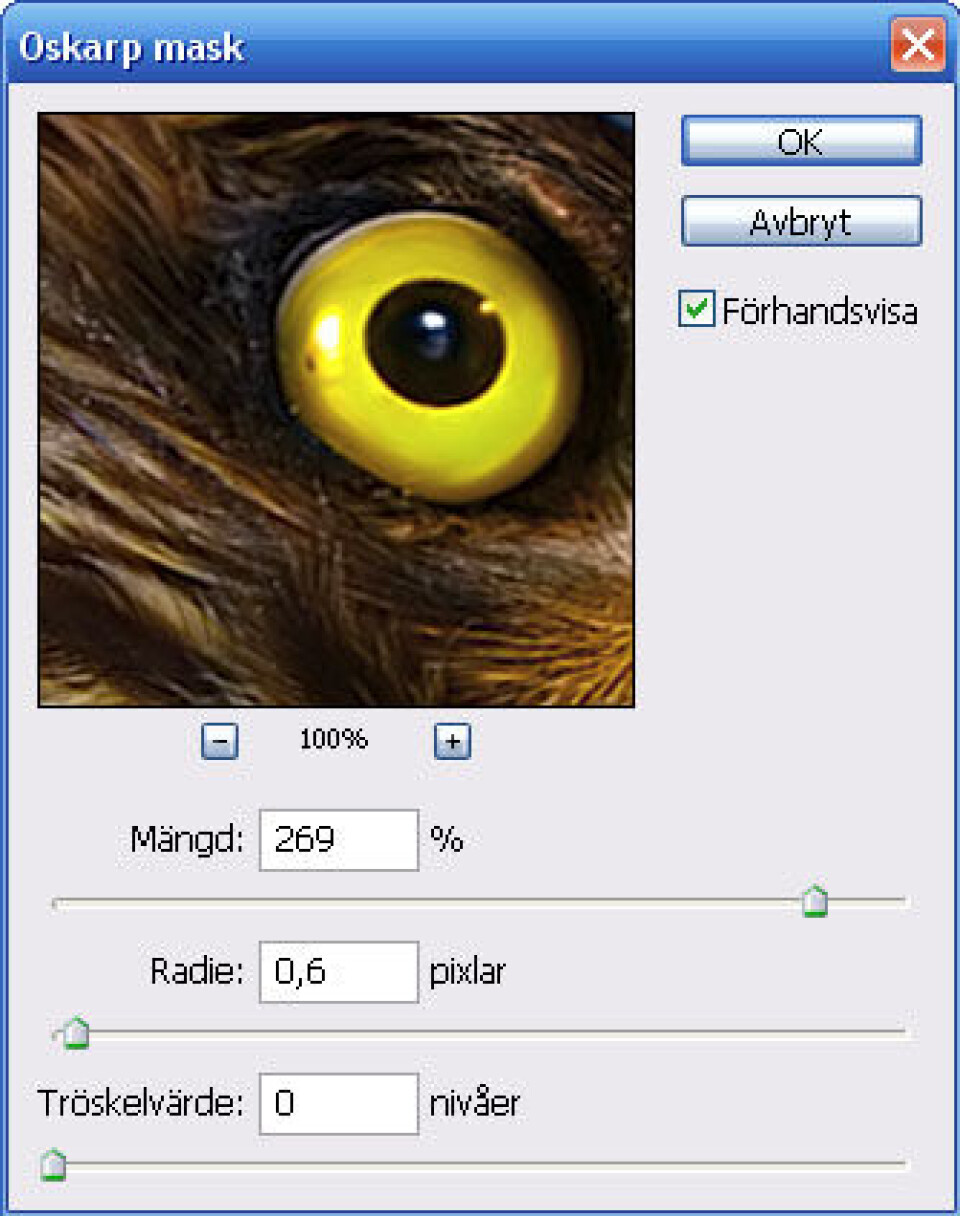
Oskarp mask styrs av tre reglage – mängd, radie och tröskelvärde. Dialogrutan innehåller också en förhandsgranskning vilket gör att du ganska enkelt kan pröva dig fram till bra inställningar. Men om du känner till hur de tre olika reglagen påverkar bilden ökar förstås dina chanser.
Mängd: Mängden styr hur mycket konturkontrasten ska ökas. Det innebär alltså att ju högre mängdvärdet är, desto mörkare respektive ljusare blir konturens sidor.
Radie: Radien bestämmer hur stort område kring konturerna som ska påverkas. En ökning av värdet gör alltså att nedmörkningen och uppljusningen sprider sig längre bort från konturen.
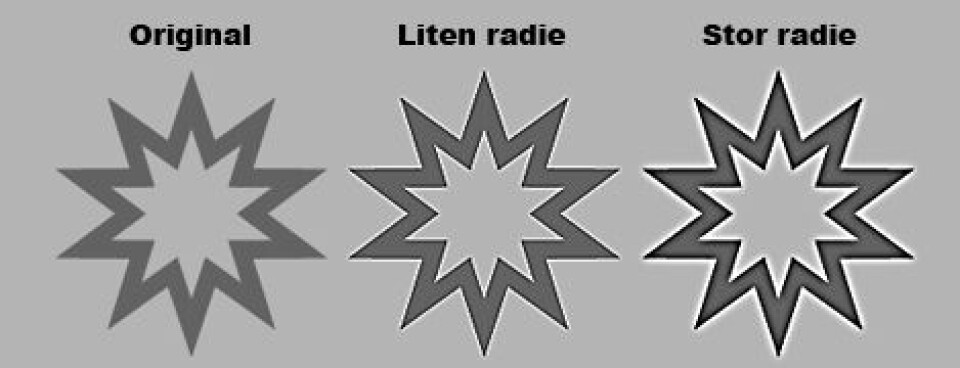
Tröskelvärde: Tröskelvärdet avgör hur stor tonskillnaden måste vara för att programmet ska betrakta någonting som en kontur. Ju högre värde, desto mer distinkta måste konturerna vara för att skärpas.
I PRAKTIKEN
Den bästa arbetsordningen brukar vara att först ställa in radien. En lämplig radie brukar vara mellan 0,3 – 2,0 ungefär. Alltför höga värden ger fula haloeffekter i bilden.
Nästa steg är att ställa in mängden och här är förhandsgranskningen din bästa vän. Titta noga vad som händer med bilden och dra i reglaget tills skärpan ser snygg ut. Mängden brukar typiskt hamna någonstans mellan 100-300 %
Med tröskelvärdet ser du sedan till skärpan inte ökas i oönskade partier. Om din bild exempelvis innehåller mycket brus kan ett högre tröskelvärde minska brusförstärkningen. Ett annat typiskt fall är när du skärper porträtt och inte vill att hudens fina struktur ska bli för vass.

För att inte hela skärpeeffekten ska försvinna är låga tröskelvärden bäst, ungefär 2-15 i normalfallet.
Exakt vilka värden du ska välja beror också på vad du ska göra med bilden. För bästa resultat använder man olika skärpning beroende på om bilden ska visas på skärm eller skrivas ut. Det finns vissa riktvärden som kan vara bra att känna till. De fungerar inte för alla bilder, men ger dig i alla fall en bra utgångspunkt för att experimentera vidare.
Riktvärden för utskrifter:
Mängd: 150%
Radie: 1,5
Tröskelvärde: 1-5
Riktvärden för skärm:
Mängd: 300%
Radie: 0,4
Tröskelvärde: 5-25
En annan viktig sak att nämna i samband med skärpning är att den bör vara det sista steget i din efterbehandling. Se alltså till att göra alla andra åtgärder och framförallt storleksförändringar innan skärpan läggs på. Lycka till!